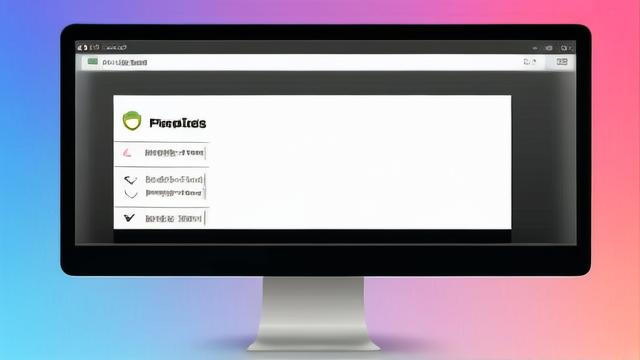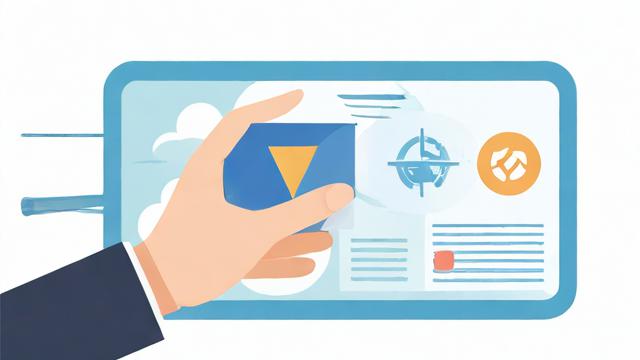如何开启苹果笔记本电脑?基础操作与常见问题解答
苹果笔记本电脑(MacBook)以其出色的性能、优雅的设计和稳定的系统深受用户喜爱,但对于初次接触 macOS 系统的用户来说,开机和使用可能会遇到一些小困惑,本文将详细介绍 MacBook 的开机流程、常见问题及解决方法,帮助用户快速上手。
MacBook 开机基础操作
首次开机设置

如果是新购买的 MacBook,首次开机需要进行初始化设置,按下电源键(通常位于键盘右上角或 Touch ID 按钮)后,系统会引导用户完成以下步骤:
- 选择语言和地区:根据个人偏好设置。
- 连接 Wi-Fi:确保网络畅通,以便激活系统和下载更新。
- 登录 Apple ID:建议登录,以便使用 iCloud、App Store 等服务。
- 设置 Touch ID 或密码:增强设备安全性。
- 数据迁移(可选):可以从另一台 Mac 或 Time Machine 备份恢复数据。
完成设置后,MacBook 会自动进入桌面,此时即可开始使用。
日常开机与关机
- 开机:按下电源键,等待苹果 logo 出现,系统加载完成后进入登录界面。
- 关机:点击屏幕左上角的苹果菜单(),选择“关机”即可。
- 重启:同样在苹果菜单中选择“重新启动”,适用于系统更新或遇到小故障时。
睡眠与唤醒
MacBook 支持快速睡眠和唤醒:
- 合上盖子:笔记本会自动进入睡眠模式,再次打开盖子或按任意键即可唤醒。
- 手动睡眠:在苹果菜单中选择“睡眠”,或使用快捷键 Control + Command + Q 锁定屏幕。
MacBook 开机常见问题及解决方法
按下电源键无反应
MacBook 无法开机,可以尝试以下方法:
- 检查电源:确保电池有电或电源适配器连接正常。
- 重置 SMC(系统管理控制器):
- Intel 芯片 MacBook:关机后按住 Shift + Control + Option + 电源键 10 秒,松开后重新开机。
- M 系列芯片 MacBook:无需重置 SMC,直接长按电源键 10 秒强制重启。
- 强制重启:长按电源键 10 秒以上,直到苹果 logo 出现。
开机卡在苹果 logo 或进度条
这种情况可能是系统文件损坏或硬件问题导致,可以尝试:
- 安全模式启动:开机时按住 Shift 键,进入安全模式后修复磁盘权限或卸载冲突软件。
- 恢复模式修复:开机时按住 Command + R,进入恢复模式后使用“磁盘工具”修复或重装系统。
开机密码忘记
如果忘记登录密码,可以通过以下方式重置:
- 使用 Apple ID 重置:在登录界面多次输入错误密码后,系统会提示通过 Apple ID 重置。
- 恢复模式重置:进入恢复模式(Command + R),在终端输入命令重置密码(需管理员权限)。
开机后风扇狂转或发热严重
可能是后台程序占用资源过多,建议:
- 检查活动监视器:在“应用程序 > 实用工具”中打开,关闭高 CPU 占用的进程。
- 更新系统:某些版本的系统可能存在优化问题,更新至最新 macOS 版本。
优化 MacBook 开机速度的技巧
减少登录项
部分应用会在开机时自动启动,拖慢速度,可以在“系统设置 > 通用 > 登录项”中禁用不必要的启动项。
清理磁盘空间

硬盘空间不足会影响系统运行速度,建议:
- 使用“关于本机 > 存储”查看占用情况,删除大文件或旧备份。
- 使用清理工具(如 CleanMyMac)优化存储。
定期重启
长时间不关机可能导致系统缓存堆积,建议每周重启一次以保持流畅性。
不同型号 MacBook 的开机特点
Intel 芯片与 M 系列芯片的区别
- Intel 芯片 MacBook:开机时会有启动音,支持 Windows 双系统(Boot Camp)。
- M 系列芯片 MacBook:开机更快,无启动音,不支持 Boot Camp,但可通过虚拟机运行 Windows。
Touch Bar 机型
配备 Touch Bar 的 MacBook Pro 在开机时 Touch Bar 会显示进度条,方便用户查看启动状态。
MacBook 开机的注意事项
- 避免频繁强制关机:强制关机会增加数据损坏风险,建议正常关机。
- 保持系统更新:新版 macOS 通常包含性能优化和漏洞修复。
- 备份重要数据:使用 Time Machine 定期备份,防止意外数据丢失。
MacBook 的开机操作虽然简单,但遇到问题时也不必慌张,掌握正确的解决方法和优化技巧,能让设备运行更加稳定高效,无论是新用户还是老用户,合理使用和维护都能延长 MacBook 的使用寿命。
文章版权及转载声明
作者:豆面本文地址:https://www.jerry.net.cn/jdzx/45799.html发布于 2025-04-25 07:47:41
文章转载或复制请以超链接形式并注明出处杰瑞科技发展有限公司